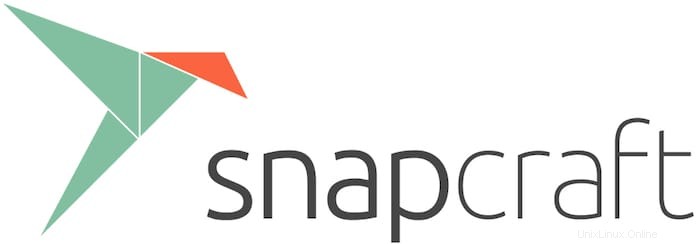
In diesem Tutorial zeigen wir Ihnen, wie Sie Snap unter Rocky Linux 8 installieren. Für diejenigen unter Ihnen, die es nicht wussten, Snaps sind containerisierte Softwarepakete, die einfach zu erstellen und zu installieren sind. Sie werden automatisch aktualisiert und können sicher ausgeführt werden. Snaps adressieren das Problem fehlender Bibliotheken und Abhängigkeiten während der Softwareinstallation, da alle Anforderungen gebündelt sind. Und da sie ihre Abhängigkeiten bündeln, funktionieren sie auf allen wichtigen Linux-Systemen ohne Modifikation.
Dieser Artikel geht davon aus, dass Sie zumindest über Grundkenntnisse in Linux verfügen, wissen, wie man die Shell verwendet, und vor allem, dass Sie Ihre Website auf Ihrem eigenen VPS hosten. Die Installation ist recht einfach und setzt Sie voraus im Root-Konto ausgeführt werden, wenn nicht, müssen Sie möglicherweise 'sudo hinzufügen ‘ zu den Befehlen, um Root-Rechte zu erhalten. Ich zeige Ihnen die Schritt-für-Schritt-Installation von Snap auf Rocky Linux. 8.
Voraussetzungen
- Ein Server, auf dem eines der folgenden Betriebssysteme ausgeführt wird: Rocky Linux 8.
- Es wird empfohlen, dass Sie eine neue Betriebssysteminstallation verwenden, um potenziellen Problemen vorzubeugen.
- SSH-Zugriff auf den Server (oder öffnen Sie einfach das Terminal, wenn Sie sich auf einem Desktop befinden).
- Ein
non-root sudo useroder Zugriff auf denroot user. Wir empfehlen, alsnon-root sudo userzu agieren , da Sie Ihr System beschädigen können, wenn Sie als Root nicht aufpassen.
Installieren Sie Snap unter Rocky Linux 8
Schritt 1. Der erste Schritt besteht darin, Ihr System auf die neueste Version der Paketliste zu aktualisieren. Führen Sie dazu die folgenden Befehle aus:
sudo dnf check-update sudo dnf update sudo dnf install epel-release
Schritt 2. Installation Installieren und aktivieren Sie Snap unter Rocky Linux 8.
Standardmäßig ist Snap im Basis-Repository von Rocky Linux 8 verfügbar. Führen Sie nun den folgenden Befehl aus, um den Snap-Paketmanager auf Ihrem System zu installieren:
sudo dnf install snapd
Starten Sie nach Abschluss der Installation den Snapd-Daemon:
sudo systemctl enable --now snapd.socket sudo systemctl start --now snapd.socket sudo systemctl status snapd.socket
Um die klassische Snap-Unterstützung zu aktivieren, geben Sie Folgendes ein, um einen symbolischen Link zwischen /var/lib/snapd/snap zu erstellen und /snap :
sudo ln -s /var/lib/snapd/snap /snap
Falls Sie die grafische Benutzeroberfläche von Rocky Linux verwenden, können wir auch die Snap Store GUI installieren:
sudo snap install snap-store
Überprüfen Sie die Version von Snap, führen Sie den folgenden Befehl aus:
snap --version
Schritt 3. Verwenden von Snap unter Rocky Linux 8.
Führen Sie nach erfolgreicher Installation den „snap“ aus ’ Befehl, um Informationen über Snap, seine Verwendung und häufig verwendete Befehle zu erhalten:
snap
Um alle im Snap-Repository verfügbaren Snap-Pakete aufzulisten, führen Sie den folgenden Befehl aus:
snap find
Um ein bestimmtes Paket zu installieren, führen Sie beispielsweise den folgenden Befehl aus:
snap install vlc
Herzlichen Glückwunsch! Sie haben Snap erfolgreich installiert und aktiviert. Vielen Dank, dass Sie dieses Tutorial zur Installation von Snap auf Ihrem Rocky Linux 8-System verwendet haben. Für zusätzliche Hilfe oder nützliche Informationen empfehlen wir Ihnen, die offizielle Snap-Website zu besuchen .